excel拖动排列步骤如下:1.我在EXCEL中输入以下数字,如图:2.现在我要想复制“1”,则拖动单元格A1,但此该你会发现,在下拖动下方有个方框,如图:3.上步出现的情况便是以顺序的方式出现,但你只需要点动那个右下方的方框,选择“复制单元格”即可......
Excel中如何设置下拉框多选
Excel教程
2022-04-11 22:40:42
有些统计数据填充内容就是固定的几个,一个一个单元格输入既麻烦又容易出错,这时下拉框多选就派上了用场,下面就来学习一下在Excel中如何设置下拉框多选吧。
第一步:选中要设置下拉框的行或列或单元格,这里我们一列为例,如下图所示:
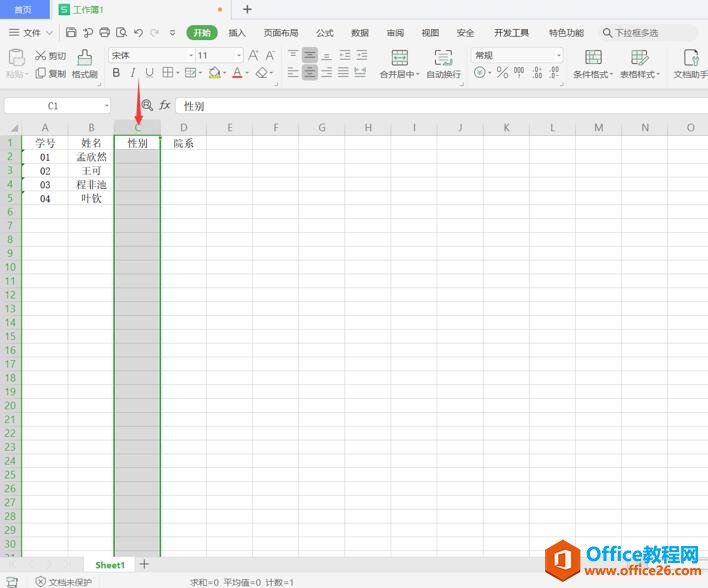
第二步:在【数据】下方功能区中选择【有效性】,如下图所示:
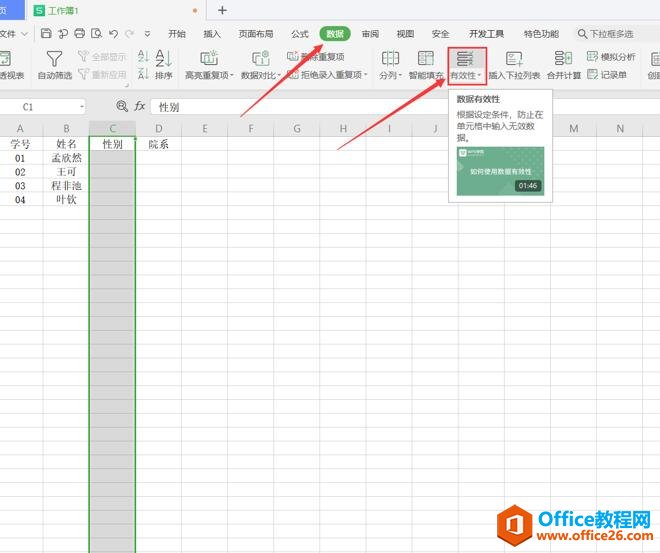
第三步:在弹出的【数据有效性】对话框中,将【允许】内容调整为『序列』,在【来源】下方输入多选内容,并用英文状态下的逗号隔开,然后点击确定。回到单元格编辑,会发现下拉框已设置好。成果如下图所示:
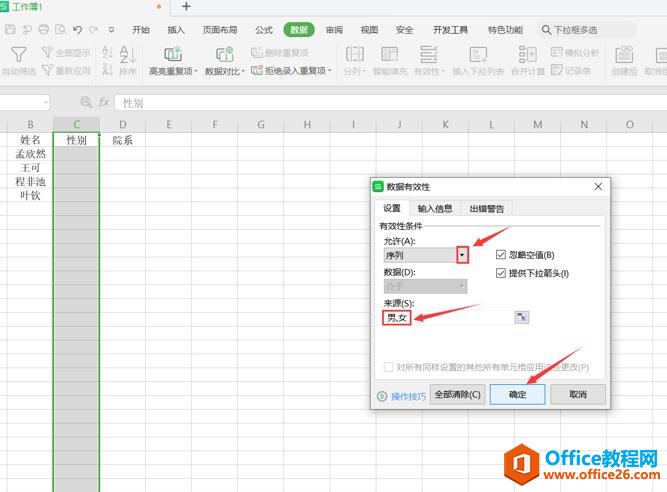
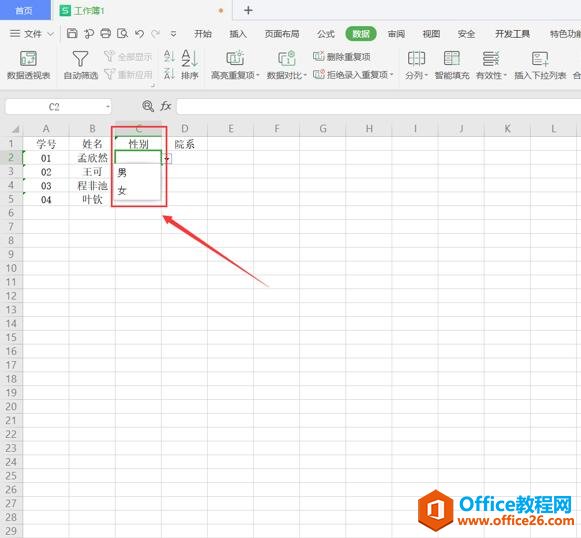
第四步:在选择来源时,也可以在旁边空白单元格中先编辑好多选内容,然后单击右侧来源图案,选中来源区域。成果如下图所示:
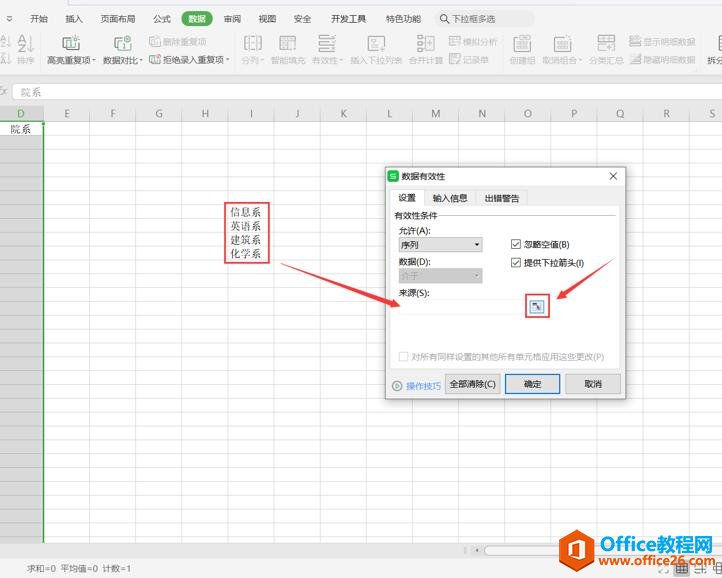

标签: Excel设置下拉框多选
相关文章
